[视频]flash8制作闪烁文字的步骤
 tzyzxxdjzx 2018-01-17 14:29:44 27960人看过 分享经验到微博
tzyzxxdjzx 2018-01-17 14:29:44 27960人看过 分享经验到微博更新:2024-03-15 02:48:50优秀经验
在个人网站开发过程中,经常用到文字的特殊效果,而这些效果通常都是使用flash制作出来的,既然这样,就跟大家展示使用flash8制作闪烁文字的效果,希望对读者有所帮助。
工具/原料
flash8方法/步骤
1/12分步阅读启动flash8,新建一个flash文档,背景色设为黑色,大小550*400,帧频为12fps。
 [图]2/12
[图]2/12执行插入-新建元件,类型选择图形,名称为中,选择工具箱了文本工具,在属性面板中设置字体为叶根友毛笔行书,大小为120,颜色为白色,并输入“中”字。
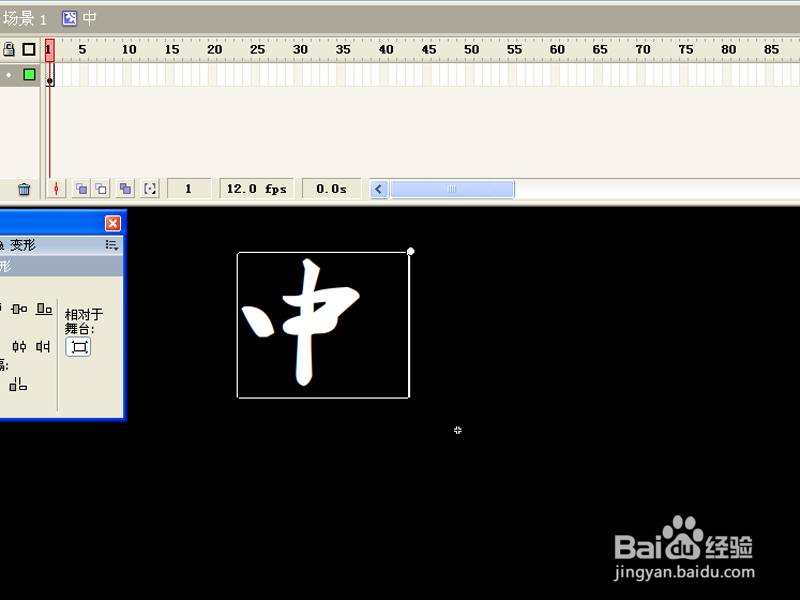 [图]3/12
[图]3/12选中“中”字按Ctrl+b将文字打散,然后执行修改-形状-柔化填充边缘命令,采用默认参数。
 [图]4/12
[图]4/12使用同样的方法制作图形元件”国“和“梦”。执行插入-新建元件,新建一个中国梦的图形元件。
 [图]5/12
[图]5/12将三个元件“中”、“国”、“梦”拖入到元件“中国梦”中,调整其位置。
 [图]6/12
[图]6/12单击场景1,回到主场景,新建三个图层,从上到下修改图层的名称依次为中,国、梦。
 [图]7/12
[图]7/12单击中国梦图层,在第一帧把“中国梦”图形元件拖入到舞台中央,选中“中”图层的第四帧处按f6插入关键帧,并把“中”图形元件拖入到场景覆盖“中”字。
 [图]8/12
[图]8/12在“中”图层第七帧处插入关键帧,右键单击第四帧创建补间动画,并将元件“中”向左移动一段距离并适当放大。
 [图]9/12
[图]9/12单击“中”图层的第七帧,选中元件”中“,ctrl+b将文字打散,同时打开颜色面板,填充类型选择放射状,颜色自己定义。执行修改-组合命令。
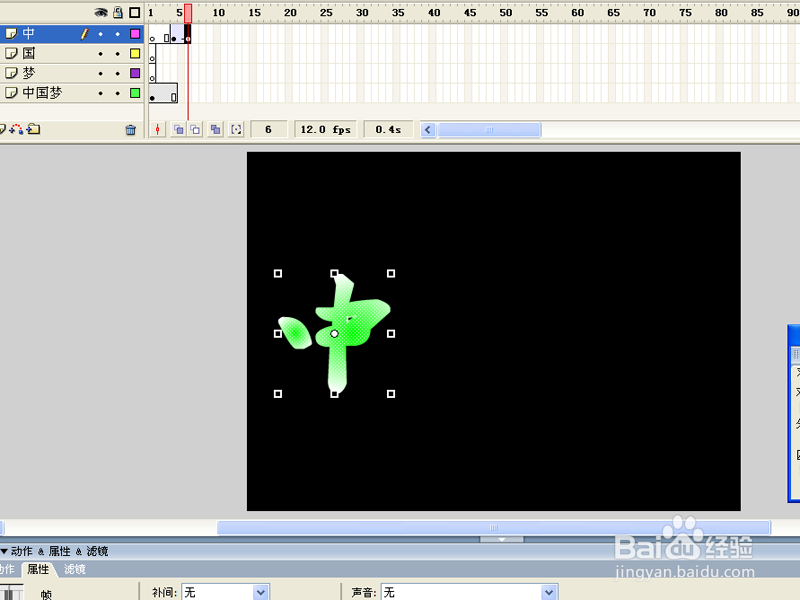 [图]10/12
[图]10/12单击图层”国“的第五帧插入关键帧,将元件“国”拖入到舞台并覆盖“国”字,在第八帧处插入关键帧,在第五帧处创建补间动画,并将元件”国“向左移动一段距离改变其大小。
 [图]11/12
[图]11/12单击图层“国”第八帧,将文字打散,改变其颜色。重复上述步骤将图层“梦”进行修改。
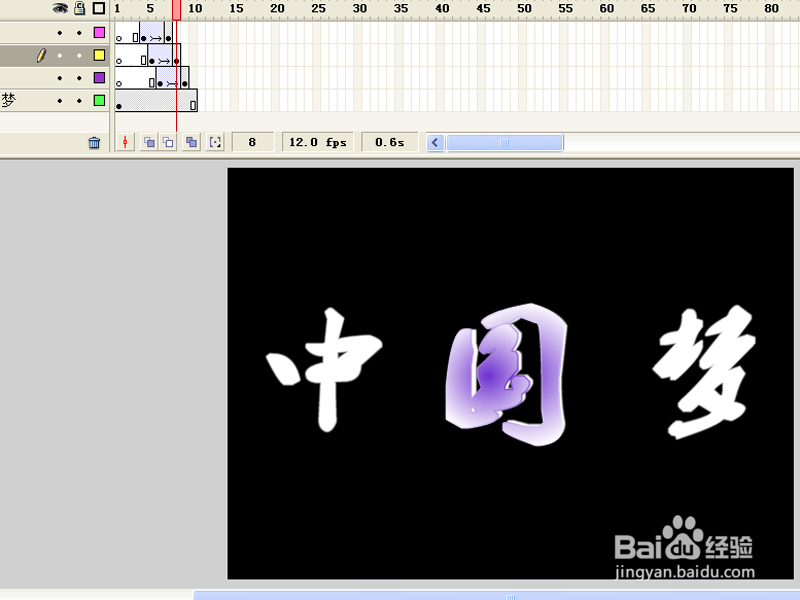 [图]12/12
[图]12/12执行ctrl+enter组合键测试动画, 执行文件-导出-导出影片命令,将文件保存为gif文件。
 [图]FLASH中国梦闪烁文字
[图]FLASH中国梦闪烁文字编辑于2018-01-17,内容仅供参考并受版权保护
经验备注
我发现了这篇经验很有用:你也认同《flash8制作闪烁文字的步骤》的经验分享有价值,就请和朋友们一起分享吧。另外,flash8制作闪烁文字的步骤的经验内容仅供参考,如果您需解决具体问题(尤其法律、医学等领域),建议您详细咨询相关领域专业人士。经验知识实用生活指南-解决你所有的生活难题!未经许可,谢绝转载。本文网址:https://www.5058.cn/article/e8cdb32b3201f737052badf1.html
手工/爱好经验推荐
- Q腾讯会议怎么使用
- Q最近教你五线谱简谱基础乐理知识【第二期】
- Q有多少如何简单在鸡蛋上面画画
- Q哪的三阶魔方还原公式
- Q怎么让怎样折爱心信封
- Q怎么三阶魔方教程图解
- Q求问吉他基础教程入门知识,图文并茂简单易...
- Q有了解怎样叠漂亮的千纸鹤
- Q问一下微信如何提现不扣手续费
- Q有知道雪容融简笔画怎么画
- Q怎么学【折纸系类】百合花的折法
- Q阐述可爱的冰墩墩简笔画画法
- Q怎样怎么样看钢琴五线谱
- Q用什么教你看手纹识手相
- Q怎么写零基础初学入门画漫画手绘教程教学习
- Q这是五线谱入门基础教程
- Q那么蛋仔怎么画好看
- Q怎么写初学者怎么学吉他
- Q什么样的怎么样看钢琴五线谱
- Q想要樱花的简单折法
- Q[视频]关于qq空间留言板怎么设置不让别人看
- Q[视频]了解高德地图怎么测距
- Q[视频]告知拼多多无门槛券怎么领
- Q如何预防诈骗行为
已有 28772 位经验达人注册
已帮助 282962 人解决了问题

